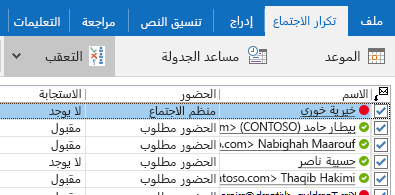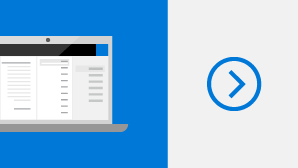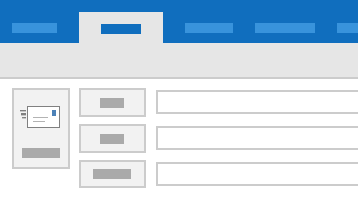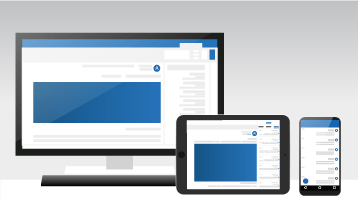هام: سينتهي دعم Office 2016 وOffice 2019 في 14 أكتوبر 2025. الترقية إلى Microsoft 365 للعمل في أي مكان من أي جهاز ومتابعة تلقي الدعم. الحصول على Microsoft 365
إذا كنت تقوم بالترقية من Outlook 2016 إلى Outlook 2019، فستحتفظ بجميع الميزات التي اعتدت على استخدامها، وستلاحظ توفر بعض الميزات الجديدة أيضاً!
نقرة واحدة لتصحيح مشاكل إمكانية الوصول
مدقق الوصول أفضل من أي وقت مضى مع دعم محدث للمعايير الدولية والتوصيات سهلة الاستخدام لتسهيل الوصول إلى المستندات الخاصة بك.
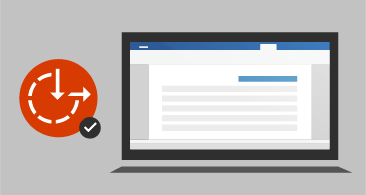
علبة وارد المركّز عليه.
تساعدك "علبة وارد المركّز عليه" على التركيز على رسائل البريد الإلكتروني التي تهمك. فهي تقسم علبة الوارد إلى علامتي تبويب — "المركّز عليه" و"أخرى". ستكون رسائل البريد الإلكتروني الأكثر أهمية موجودة في علامة التبويب "المركّز عليه" بينما لا يزال بإمكانك الوصول إلى الرسائل المتبقية بسهولة، ولكنها ستكون بعيدة عن غيرها من الرسائل، في علامة التبويب "أخرى". سيتم إعلامك بتدفق البريد الإلكتروني إلى أخرى، ويمكنك التبديل بين علامات التبويب في أي وقت لإلقاء نظرة سريعة.
ملاحظة: تتطلب علبة وارد المركز عليه حساب بريد إلكتروني Microsoft Exchange أو Microsoft 365.

إضافة تأثير مرئي
أضف تأثيراً مرئياً إلى المستندات وأوراق العمل والعروض التقديمية عن طريق إدراج رسومات متجهات قابلة للتوسعة(SVG) التي تم تطبيق عوامل تصفية إليها.
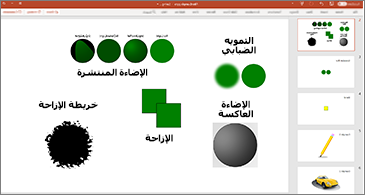
الاستماع إلى رسائل البريد الإلكتروني
عند تنفيذ مهام متعددة بالترتيب، اسمح لـ Outlook بقراءة رسائل البريد الإلكتروني بصوت عالٍ. يمكنك الآن متابعة بريدك الإلكتروني أثناء القيام بمهام أخرى أيضاً.
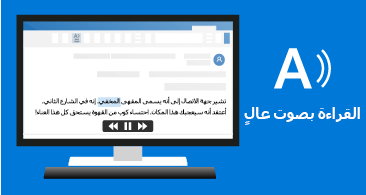
وضع علامة على رسائل البريد الإلكتروني كمقروءة عند الحذف
إذا كان مجلد العناصر المحذوفة يحتوي على عناصر غير مقروءة، فهناك الآن حل سريع للتأكد من وضع علامة على كل الرسائل المحذوفة كمقروءة.
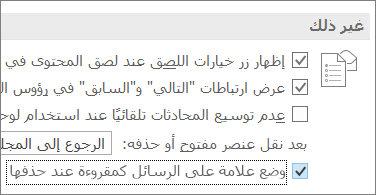
تذكر دائماً
قم بتعيين التذكيرات المنبثقة المراد ظهورها على النوافذ التي تعمل بها. إذا كنت تفضل شيء أكثر دقة، سيعرض Outlook شريط المهام ويخفيه بسرعة للفت انتباهك.
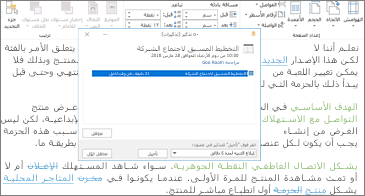
فرز البريد الإلكتروني بسهولة
ألا تستخدم "علبة وارد المركّز عليه"؟ لقد أعدنا خيارات الفرز وعامل التصفية "غير المقروء" فوق قائمة الرسائل.
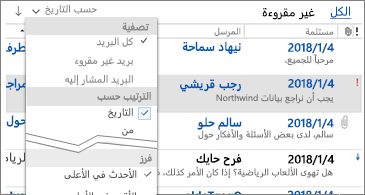
معرفة الأشخاص الذين ستجتمع معهم
تعرف على استجابات الأشخاص لطلب الاجتماع، حتى لو لم تكن المنظم.
التنزيل التلقائي لمرفقات السحابة
عند سحب مرفقات OneDrive من رسالة بريد إلكتروني ووضعها على جهاز كمبيوتر، فإننا نقوم بتنزيل نسخة من ملفات المرفقات بالنيابة عنك.